Cách thay nhất đổi dữ liệu biểu đồ Excel - Lý thuyết Excel cơ bản và nâng cao
Trong bài này mình sẽ hướng dẫn cách thay đổi dữ liệu biều đồ Excel, đó là các thao tác như: Cập nhật biểu đồ, thay đổi dữ liệu, ẩn hoặc thêm phần tử vào biểu đồ. Mình sẽ lấy ví dụ ở bài trước để làm mẫu luôn. Nếu bạn chưa đọc bài đó thì hãy xem bài cách tạo biểu đồ Excel nhé. ...
Trong bài này mình sẽ hướng dẫn cách thay đổi dữ liệu biều đồ Excel, đó là các thao tác như: Cập nhật biểu đồ, thay đổi dữ liệu, ẩn hoặc thêm phần tử vào biểu đồ.
Mình sẽ lấy ví dụ ở bài trước để làm mẫu luôn. Nếu bạn chưa đọc bài đó thì hãy xem bài cách tạo biểu đồ Excel nhé.
1. Mở hộp thoại Select Data Source
Bước đầu tiên là bạn cần phải biết cách mở hộp thoại select data source.
Có hai cách như sau:
Cách 1: Click chuột phải vào biểu đồ và chọn Select Data.
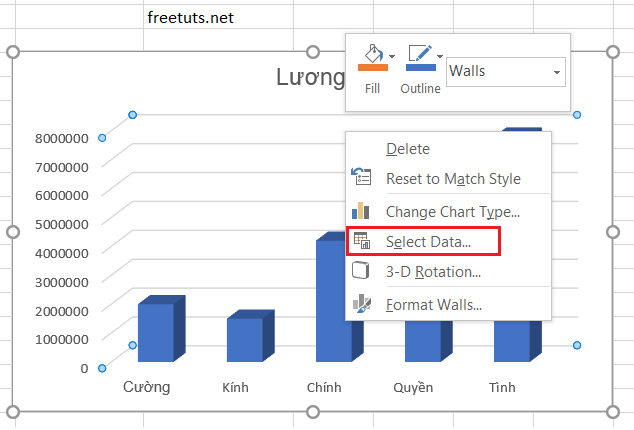
Cách 2: Chọn biểu đồ, sau đó vào tab Design và chọn biểu tượng Select Data (excel 2019)
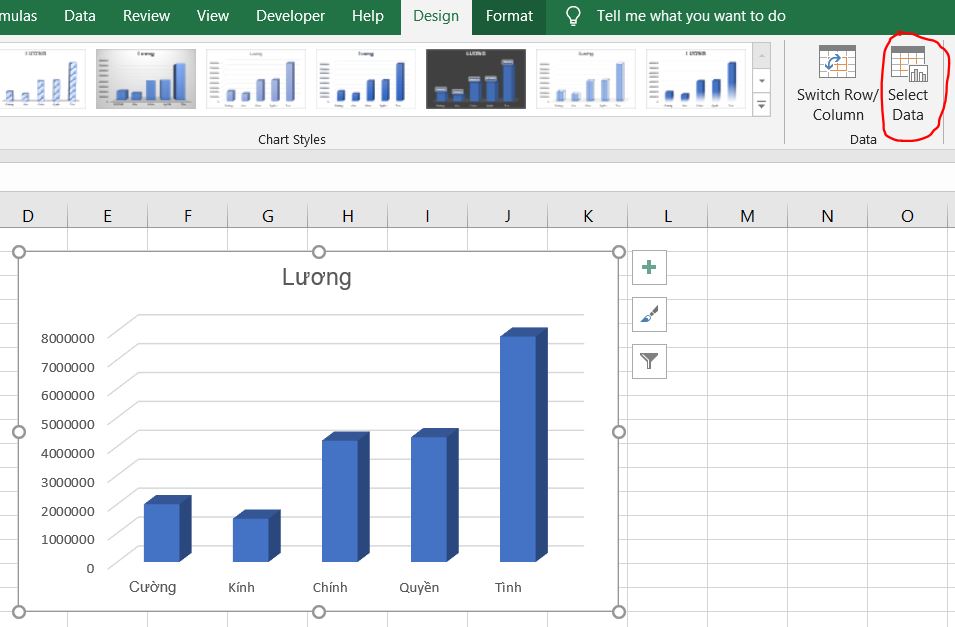
2. Thay đổi vùng chọn dữ liệu của biểu đồ
Giả sử bạn muốn thay đổi dữ liệu cho biểu đồ sang một bảng khác thì các bước thực hiện như sau:
B1: Chọn vào biểu đồ cần thay đồi và mở hộp thoại Select Data Source.
B2: Một hộp thoại xuất hiện, bạn hãy dùng chuột để kéo lại vị trí bảng dữ liệu, hoặc thay đổi bằng công thức tại vị trí như trong hình.
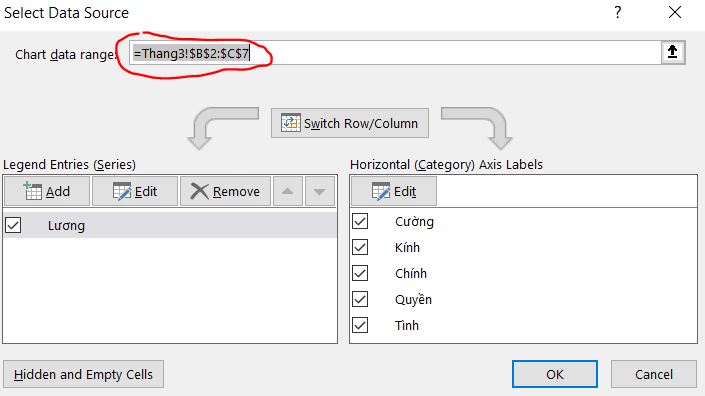
3. Thêm dữ liệu vào biểu đồ Excel
Giả sử mình cần bổ sung thêm cột Điểm vào biểu đồ.
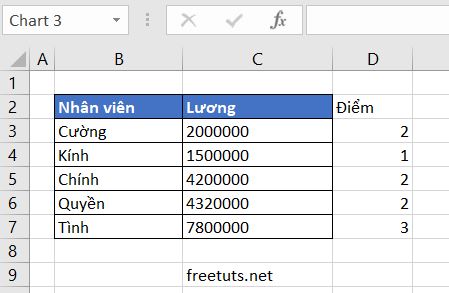
Việc thêm dữ liệu thực chất là thay đổi vùng chọn như ở phần 2.
Hoặc hãy click vào nút Add trong hộp thoại Select Data.
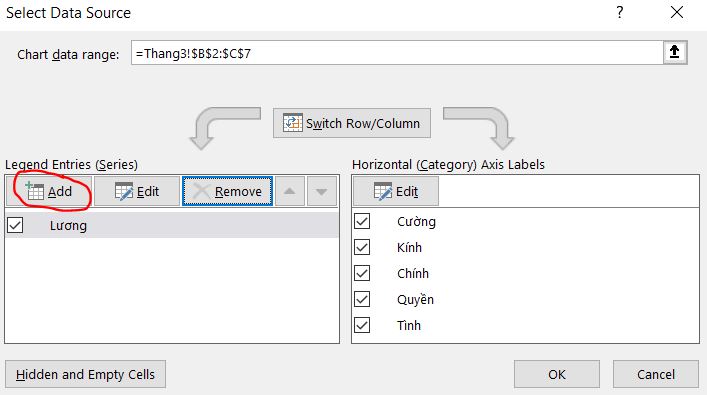
Một hộp thoại xuất hiện, hãy nhập tên vào ô 1, chọn vùng dữ liệu cho ô 2.
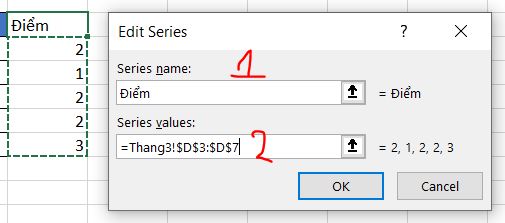
Kết quả:
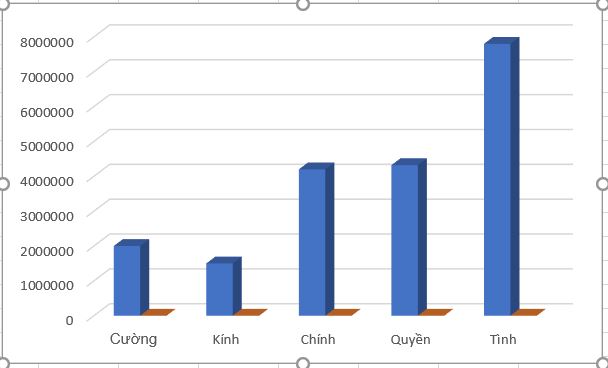
4. Xóa một cột khỏi biểu đồ trong Excel
Nếu bạn muốn xóa một cột ra khỏi biểu đồ thì rất đơn giản.
B1: Mở hộp thoại Select Data
B2: Chọn thông tin cần xóa và nhấn Delete.
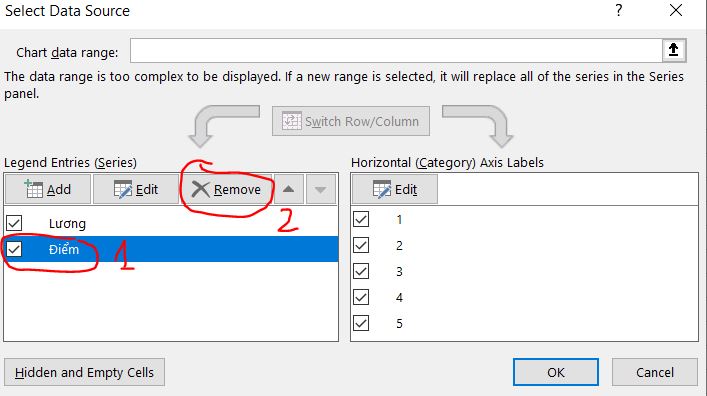
5. Thay đổi cột thành hàng trong biểu đồ
Nếu bạn muốn đổi thông tin cột chuyển thành hàng, và hàng chuyển thành cột thì hãy click vào nút Switch Row/Column.
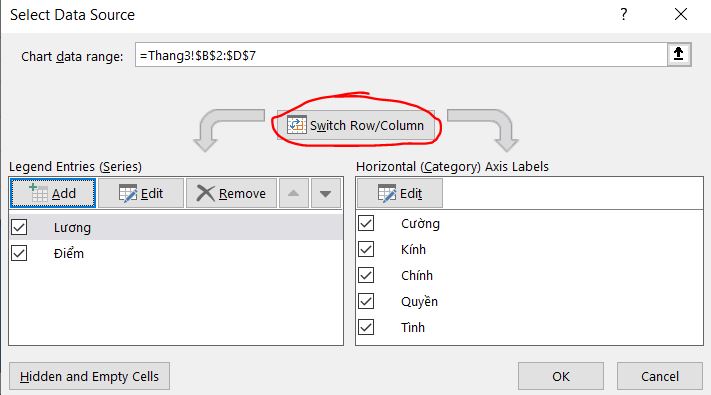
Lưu ý: Tính năng này sẽ bị ẩn nếu biểu đồ của bạn quá phức tạp.
Trên là một vài thao tác cơ bản trong biểu đồ Excel. Chúc bạn thành công!
